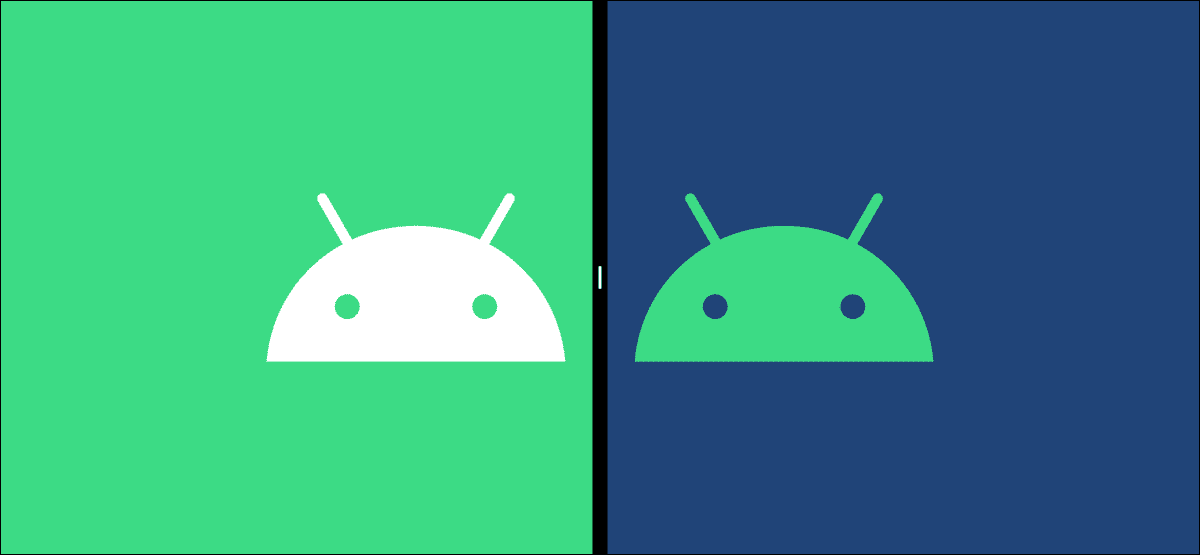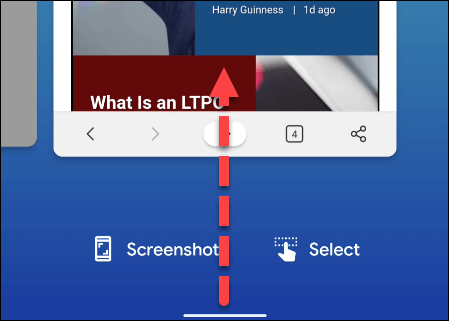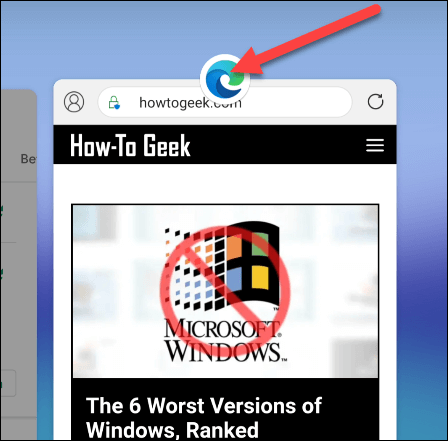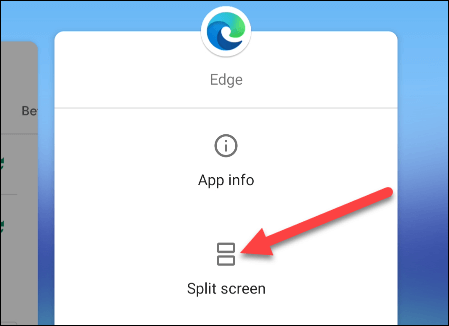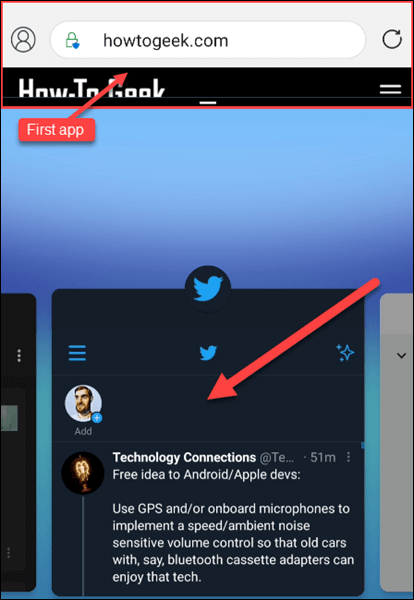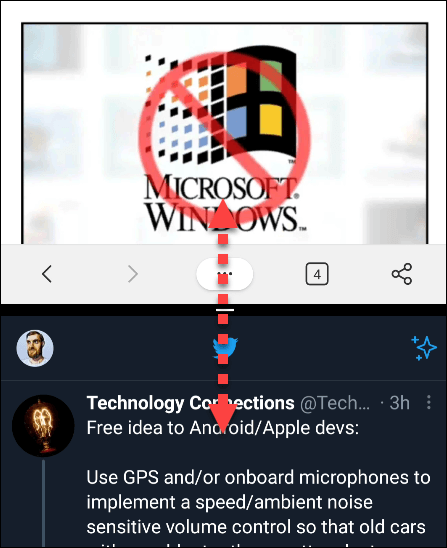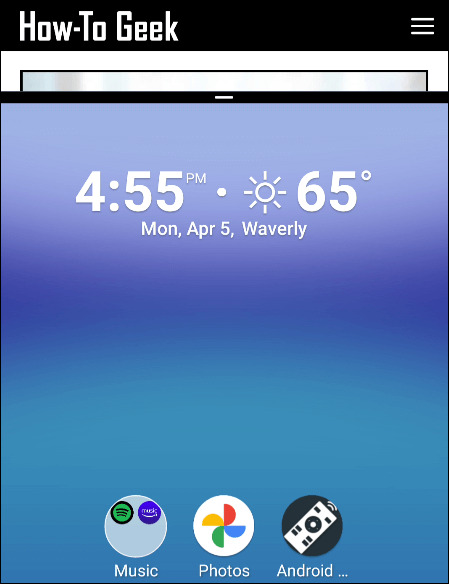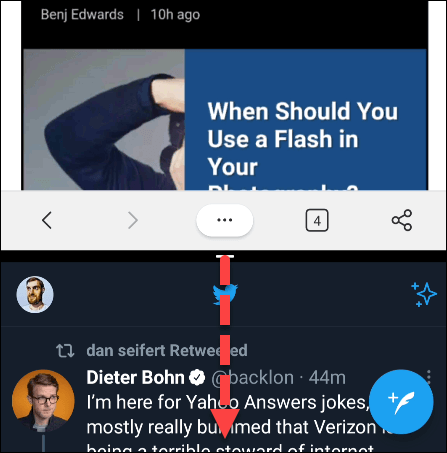Android에서 두 개의 앱을 나란히 사용하는 방법
스마트폰은 중요한 생산성 도구가 되었으며 여러 앱을 동시에 사용하는 것만큼 이를 입증하는 것은 없습니다. 모든 Android 기기는 분할 화면 모드에서 앱을 나란히 실행할 수 있는 기능을 지원합니다. 방법을 알려드리겠습니다.
Android 세계의 많은 일과 마찬가지로 이 프로세스는 운영 체제 버전과 전화 제조업체에 따라 약간 다르게 보일 것입니다. 일반적으로 단계는 매우 유사해야 합니다.
분할 화면 모드를 사용하기 전에 아무 것도 활성화할 필요가 없습니다. 첫 번째 단계는 최근 메뉴를 여는 것입니다. 최근에 연 앱 목록을 보여주는 화면입니다. "개요" 또는 "멀티태스킹"이라고도 합니다.
제스처 탐색을 사용하는 경우 화면 하단에서 위로 스와이프하고 화면 중앙에 손가락을 잠시 둡니다. XNUMX 버튼 탐색 모음을 사용하는 경우 최근 버튼을 클릭합니다.
그런 다음 화면 상단에 배치하려는 앱을 찾습니다. 미리보기 창 상단에 있는 앱 아이콘을 탭하세요.
"를 찾습니다분할 화면메뉴에서. "분할 화면 보기에서 열기"로 표시될 수도 있습니다.
이제 이 앱이 화면 상단으로 푸시됩니다. 최근 앱은 화면 하단에 표시되며 하나를 선택하여 화면 하단에 배치할 수 있습니다.
두 앱은 이제 분할 화면에서 동일한 크기가 됩니다. 여기에서 구분선을 이동하여 앱의 크기를 조정할 수 있습니다.
상단 절반은 상단에 다소 붙어 있지만 최근 메뉴를 사용하여 하단 앱을 전환하거나 홈 화면으로 이동하여 다른 앱을 실행할 수도 있습니다.
마지막으로 분할 화면 모드를 닫으려면 전체 구분선을 화면 가장자리까지 위나 아래로 드래그하면 됩니다.
우리의 끝! 당신은 이제 생산적인 치료사입니다! 한 가지 명심해야 할 점은 모든 앱이 분할 화면 모드를 지원하는 것은 아니라는 것입니다. 예를 들어 Instagram은 분할 화면 모드에서 작동하지 않는 인기 있는 Android 앱입니다. 결과는 다를 수 있습니다.